周五啦,周五啦,又到了令人兴奋的周五了。立刻变正经,现在可以在网上看到很多关于电视剧电影的一些画面截图,是因为好的台词,所以截图下来分享在网上。只是截图软件截图也不是很方便,需要自己手动控制截图画面。小编这就分享个截视频的画面的超便捷的方法,需要制作视频就可以只下载下面这一个软件,就会有很多的功能,当然截图功能也有哦,对了对了,还有怎么把视频转换成音频格式的呢!此教程方案用到的工具下载:http://www.leawo.cn/ND_upload.php?do=info&id=5268 今天要分享的是如何在电脑上进行视频截图,而软件主界面并没有显示这个功能,所以我们需要点击并进入“裁剪视频”界面,里面就会有截图功能了。注意:最底下那三种功能,是不包括在软件里的,是需要另外下载软件的。  在裁剪视频界面中,点击右上角的“添加”按钮,然后从弹出来的框中在电脑中选择添加一个要进行修剪的视频,再“打开” 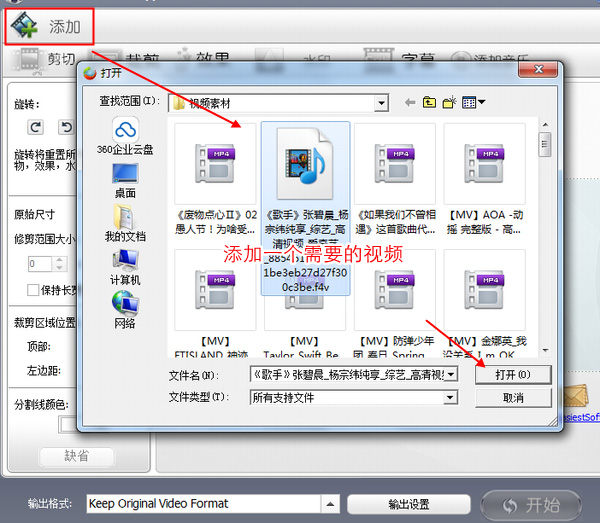 然后可以随便进入到一个功能里,比如剪切、裁剪、效果等,哪一个功能里面都会有视频画面截图的功能的,所以小编进入到了“剪切”功能画面中,然后在调节音量旁边有个倒三角形,在相机图标旁边“  ”点击倒三角形下拉中可以事先点击打开“打开照片文件夹”,还有可以设置截图后的保存的图片的格式:png、jpg、BMP这三种图片格式。 ”点击倒三角形下拉中可以事先点击打开“打开照片文件夹”,还有可以设置截图后的保存的图片的格式:png、jpg、BMP这三种图片格式。 接着就可以给视频截图啦,可以把预览窗口下的时间轴上的圆圈拖动到你要截图的视频画面中,然后视频是暂停播放的状态下的,点击“  ”截图按钮,截图后的画面就自动保存在了文件夹中。 ”截图按钮,截图后的画面就自动保存在了文件夹中。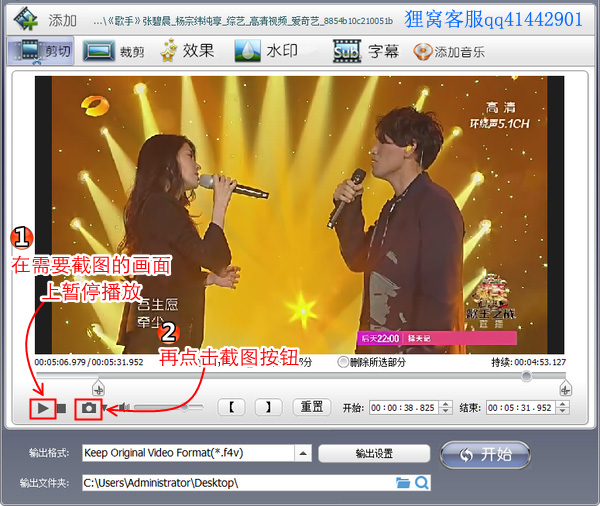 那么你在文件夹中就能够看到你按了截图的视频画面已经保存成了一张一张的图片了,点击预览下图片,恩,效果是不是很棒。 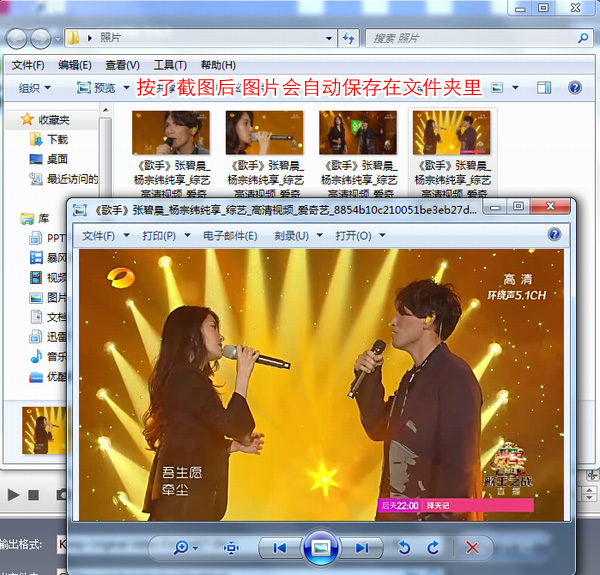 好啦,视频截图已经讲完了,现在讲如何把视频转换成音频格式咯,在输出格式中点击上拉菜单选择“common audio(常见的音频格式)”的很多种常见的音频格式里选择一个音频格式,我要把视频转换成mp3格式,所以选择MP3格式后然后在输出文件夹中点击“浏览”图标,在弹出来的浏览计算机窗口中选择视频要保存的文件夹,再点“确定”,接着就可以点击“开始”按钮,开始保存视频啦! 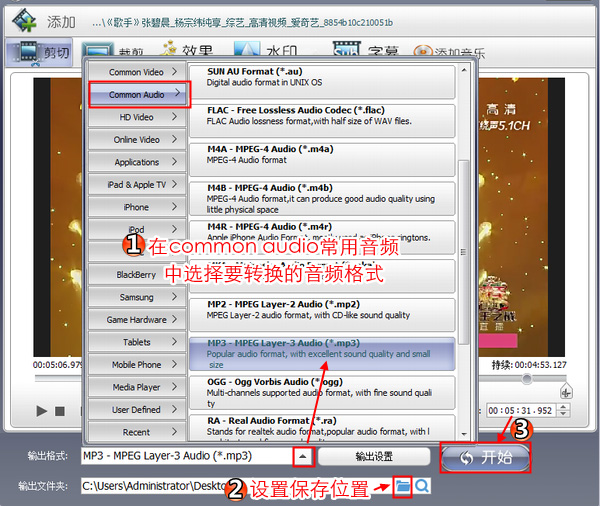 等待一会儿的时间,等到视频转换进度为100%的时候,就会自动弹出“文件转换成功!”提示框,按照自己的需求可以选择“打开输出”或者是“关闭”。 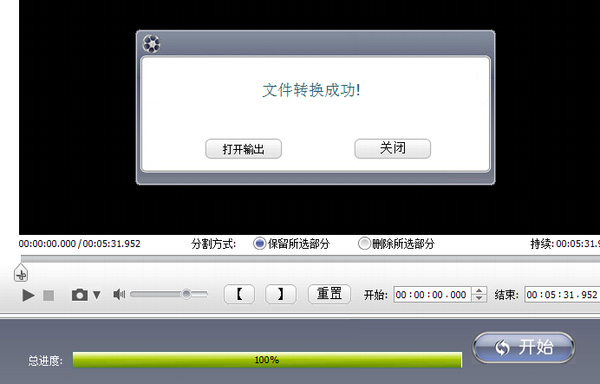 下面就是原视频格式转换成MP3格式后。视频可以是任何格式啊,任何视频格式都可以转换成音频格式的呢。 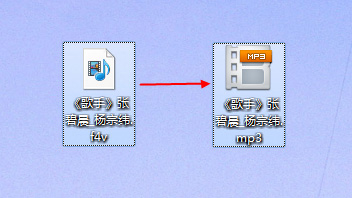 以上就是视频画面如何快速方便的精准截图,还有视频怎么转换成音频格式的全部教程内容。这样的技能要赶紧GET起来啊,学会了不会吃亏啊!大家如果在操作过程中遇到问题,可以联系狸窝客服QQ41442901。如何合并视频文件 在视频上如何加字幕 裁剪视频画面大小 你们有没有发现在修剪视频界面中啊,除了裁剪之外,还有剪切、效果、水印、字幕、添加音乐这五种功能呢,更多的功能就等你们自己来动手操作啦,小编的教程且看且珍惜哦~~~ 【如果下面段子逗乐你了 记得赞赏】 |

